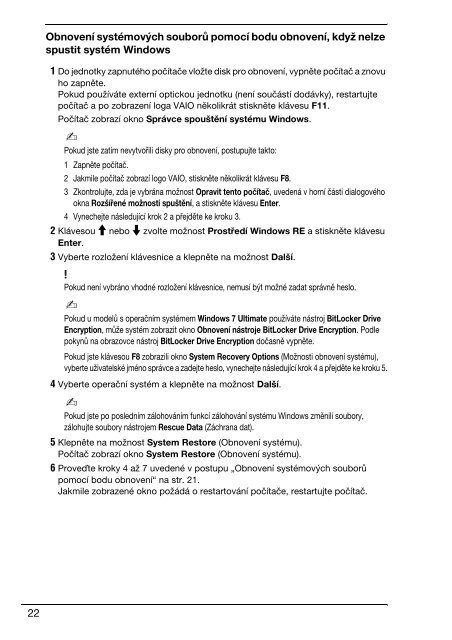Sony VPCEC1A4E - VPCEC1A4E Guida alla risoluzione dei problemi Ceco
Sony VPCEC1A4E - VPCEC1A4E Guida alla risoluzione dei problemi Ceco
Sony VPCEC1A4E - VPCEC1A4E Guida alla risoluzione dei problemi Ceco
You also want an ePaper? Increase the reach of your titles
YUMPU automatically turns print PDFs into web optimized ePapers that Google loves.
Obnovení systémových souborů pomocí bodu obnovení, když nelze<br />
spustit systém Windows<br />
1 Do jednotky zapnutého počítače vložte disk pro obnovení, vypněte počítač a znovu<br />
ho zapněte.<br />
Pokud používáte externí optickou jednotku (není součástí dodávky), restartujte<br />
počítač a po zobrazení loga VAIO několikrát stiskněte klávesu F11.<br />
Počítač zobrazí okno Správce spouštění systému Windows.<br />
Pokud jste zatím nevytvořili disky pro obnovení, postupujte takto:<br />
1 Zapněte počítač.<br />
2 Jakmile počítač zobrazí logo VAIO, stiskněte několikrát klávesu F8.<br />
3 Zkontrolujte, zda je vybrána možnost Opravit tento počítač, uvedená v horní části dialogového<br />
okna Rozšířené možnosti spuštění, a stiskněte klávesu Enter.<br />
4 Vynechejte následující krok 2 a přejděte ke kroku 3.<br />
2 Klávesou M nebo m zvolte možnost Prostředí Windows RE a stiskněte klávesu<br />
Enter.<br />
3 Vyberte rozložení klávesnice a klepněte na možnost Další.<br />
Pokud není vybráno vhodné rozložení klávesnice, nemusí být možné zadat správně heslo.<br />
Pokud u modelů s operačním systémem Windows 7 Ultimate používáte nástroj BitLocker Drive<br />
Encryption, může systém zobrazit okno Obnovení nástroje BitLocker Drive Encryption. Podle<br />
pokynů na obrazovce nástroj BitLocker Drive Encryption dočasně vypněte.<br />
Pokud jste klávesou F8 zobrazili okno System Recovery Options (Možnosti obnovení systému),<br />
vyberte uživatelské jméno správce a zadejte heslo, vynechejte následující krok 4 a přejděte ke kroku 5.<br />
4 Vyberte operační systém a klepněte na možnost Další.<br />
Pokud jste po posledním zálohováním funkcí zálohování systému Windows změnili soubory,<br />
zálohujte soubory nástrojem Rescue Data (Záchrana dat).<br />
5 Klepněte na možnost System Restore (Obnovení systému).<br />
Počítač zobrazí okno System Restore (Obnovení systému).<br />
6 Proveďte kroky 4 až 7 uvedené v postupu „Obnovení systémových souborů<br />
pomocí bodu obnovení“ na str. 21.<br />
Jakmile zobrazené okno požádá o restartování počítače, restartujte počítač.<br />
22